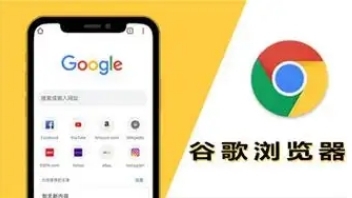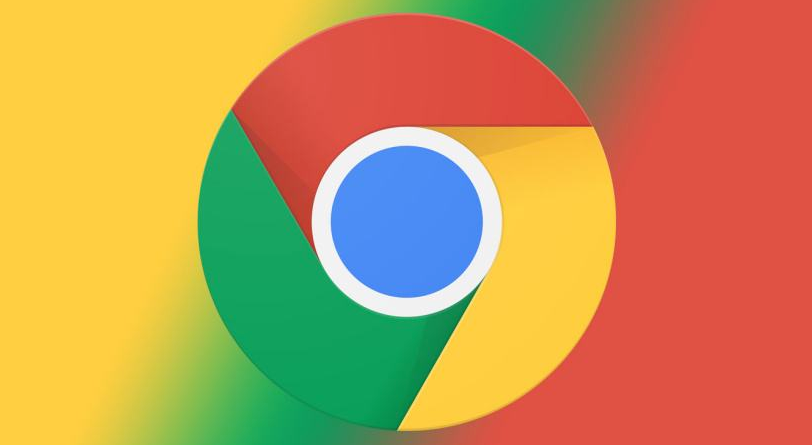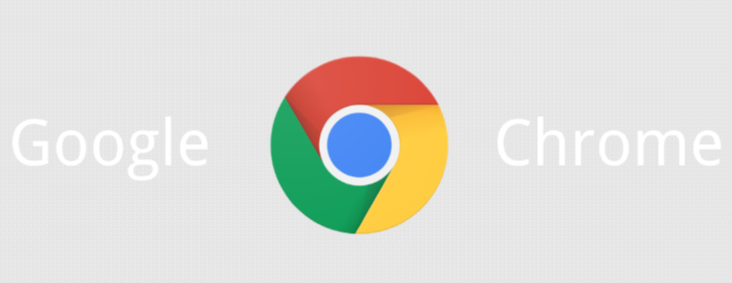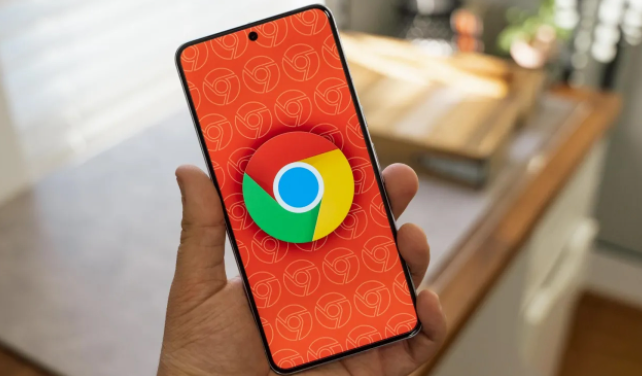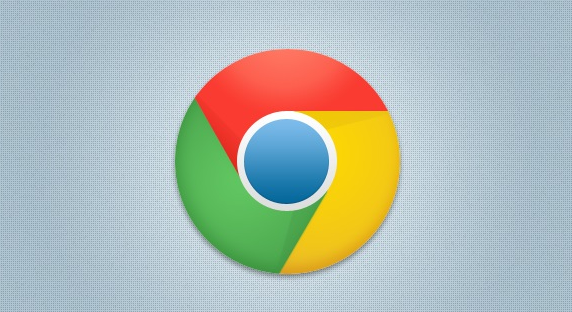
首先,我们要确保浏览器的更新状态。Google Chrome 会不断推出新版本,其中包含了对性能和兼容性的优化。及时将浏览器更新到最新版本,可以修复一些已知的播放问题,并获得更好的播放效果。您可以点击浏览器右上角的菜单按钮,选择“帮助”>“关于 Google Chrome”,如果有可用更新,浏览器会自动下载并安装。
接下来,清理浏览器缓存是一个重要步骤。随着时间的推移,浏览器缓存中会积累大量的临时文件,这些文件可能会干扰视频和音频的加载。在 Chrome 浏览器中,点击右上角的菜单按钮,选择“更多工具”>“清除浏览数据”。在弹出的对话框中,选择要清除的内容(包括浏览历史记录、下载记录、缓存等),然后点击“清除数据”按钮。定期清理缓存可以帮助浏览器更高效地加载媒体内容。
此外,关闭不必要的浏览器扩展程序也能提升播放流畅度。过多的扩展程序会在后台占用系统资源,从而影响视频和音频的播放。您可以通过点击浏览器右上角的拼图图标,进入扩展程序页面,将不需要的扩展程序暂时禁用或完全卸载。只保留常用的、必要的扩展程序,以减少资源占用。
如果网络状况不佳,也会导致视频和音频播放不流畅。您可以尝试切换网络连接,比如从 Wi-Fi 切换到有线网络,或者更换到信号更好的 Wi-Fi 热点。同时,关闭其他占用网络带宽的设备和应用程序,如正在下载文件的其他设备、在线游戏等,以确保 Google Chrome 有足够的带宽来流畅播放媒体内容。
对于视频播放,还可以尝试调整视频的分辨率设置。如果您的网络速度较慢或设备性能有限,可以选择较低的分辨率进行播放。在视频播放窗口中,通常可以找到设置选项,允许您手动选择适合的分辨率。选择合适的分辨率可以在保证一定观看质量的同时,提高播放的流畅度。
另外,检查电脑的硬件性能是否满足播放要求也很关键。如果您的电脑处理器、内存或显卡等硬件配置较低,可能会影响视频和音频的解码和播放速度。在这种情况下,您可以考虑升级硬件设备,或者在播放媒体内容时,关闭其他占用系统资源的程序,以释放更多的资源给浏览器使用。
总之,通过以上这些方法,我们可以有效地提升 Google Chrome 浏览器中视频和音频的播放流畅度。从保持浏览器更新、清理缓存、管理扩展程序,到优化网络环境和调整播放设置,每一个小步骤都能为我们的多媒体体验带来显著的改善。让我们按照这些方法去操作,畅享流畅的视频和音频播放吧!